Kaikki iOS 26:sta

Apple on esitellyt iOS 26:n – merkittävän päivityksen, joka sisältää upouuden himmeän lasin muotoilun, älykkäämpiä kokemuksia ja parannuksia tuttuihin sovelluksiin.
MS Word on tavallinen tekstinkäsittelyjärjestelmä, josta on tullut virtuaalinen perusvaruste kaikissa ammatti- ja harrastajaympäristöissä. Sen laajan suosion vuoksi kehittäjät ovat asettaneet sen Android- tai iOS-älypuhelinten käyttäjien saataville.
Ilmainen versio antaa sinulle Microsoft Wordin perusasiat, jotka ovat varsin käteviä! "Ilmainen" ei aina tarkoita "puutetta". Jos kuitenkin haluat kokea MS Word -mobiilisovelluksen kaikki ominaisuudet, voit aktivoida Microsoft 365 -tilauksesi lisäämällä omistajan lisenssisi.
Jos sinulla ei ole Microsoft 365 -tilausta, sinun kannattaa harkita sellaisen hankkimista. Tämä on erityisen hyödyllistä niille, jotka työskentelevät tien päällä ja arvioivat työtä.
Näitä premium-ominaisuuksia ovat:


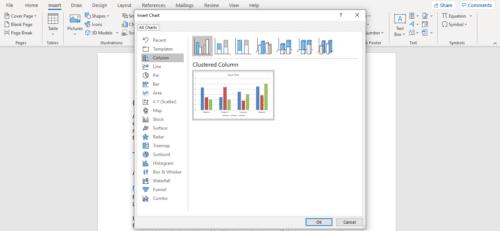
Tilauksen avulla voit myös käyttää töitäsi miltä tahansa laitteelta pilvitallennustilasta.
Uuden tai olemassa olevan lisenssin lisääminen MS Word -sovellukseesi on helppoa. Jos käytät Androidia, lataa ja asenna ensin MS Word -sovellus Google Play Kaupasta. iPhonen käyttäjät voivat siirtyä App Storeen .
Kun avaat sovelluksen ensimmäisen kerran, ohjelma kehottaa kirjautumaan sisään Microsft-tilillesi. Voit aina luoda sellaisen ilmaiseksi käyttämällä käyttäjätunnusta, sähköpostiosoitetta tai puhelinnumeroa. Älä huoli. Sinun ei tarvitse siirtyä pois sovelluksesta. Se vie sinut prosessin läpi vaihe vaiheelta.
Mutta Microsoft-tili ei saa Microsoft 365 -tilausta. Jos sinulla ei ole tilausta, sinun on ostettava sellainen. Voit ostaa nämä tilaukset suoraan itse sovelluksesta. Jos sinulla on jo lisenssi, kirjaudut sisään olemassa olevaan tilaukseen ostosivulta.
Kun olet luonut tilin, sinulta kysytään, haluatko rekisteröityä premium-käyttöön. Valitse "kyllä" ostaaksesi ja kirjautuaksesi tilaukseen.
Jotkin laitteet edellyttävät erityisiä lisenssejä voidakseen käyttää MS Wordin premium-ominaisuuksia. Sinun ei pitäisi kokea mitään näistä ongelmista mobiilisovelluksen kanssa. Molemmat ostonäytössä tarjottavat tilausvaihtoehdot toimivat ongelmitta. Ainoa kerta, kun saatat kohdata ongelman, on käyttörajoitusten ylittäminen.
Kaksi suunnitelmavaihtoehtoasi ovat:
Molemmat suunnitelmat sisältävät ilmaisen kuukauden. Tehdäksesi onnistuneen oston, valitse suunnitelma napauttamalla sitä. Sen jälkeen sinua pyydetään luomaan salasana ja antamaan sähköpostiosoitteesi.
Antamaasi sähköpostiosoitteeseen lähetetään vahvistuskoodi. Anna koodi, niin sinua pyydetään suorittamaan maksu. MS Word lisää, lisää ja määrittää tilauksesi tällä hetkellä käyttämääsi laitteeseen.
Jos haluat lisätä lisenssin jo ladatulle MS Word -sovellukselle, voit! Tämä on erityisen hyödyllistä jaetuille laitteille ja käyttäjille, joilla on vain 365 Personal -sopimus.
Napauta avataria vasemmassa yläkulmassa.
Tällä hetkellä allekirjoitetun tilin alla on mahdollisuus lisätä tili. Napauta plusmerkkiä (+).
Noudata tavallisia kirjautumisohjeita. Jos sinulla on tilaus, se tulee aktivoida kirjautuessasi sisään.
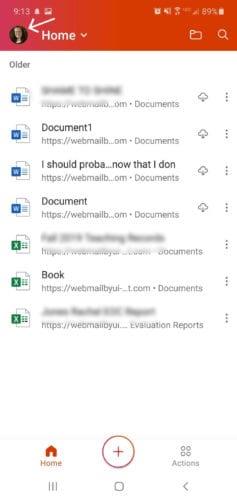
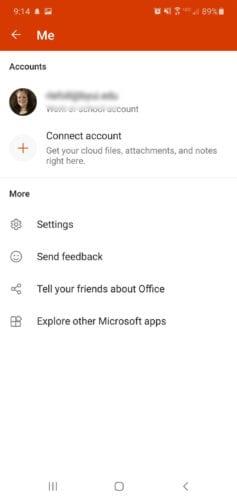
Jos sinun on tehtävä tilausosto tällä tilillä, napauta tilin sähköpostin Hallinnoi tiliä. Sinut ohjataan Microsoft-tilin verkkosivulle. Siellä voit lisätä, poistaa tai päivittää tilauksia haluamallasi tavalla.
Kirjoittajalle tai opiskelijalle matkalla MS Word matkapuhelimeesi on pakollinen hankinta. Jos haluat saada kaikki sovelluksen edut, muista lisätä lisenssisi – mikä on yhtä helppoa kuin kirjautuminen! Jos sinulla ei ole lisenssiä, tilauksen ostaminen on varmasti järkevä investointi.
Apple on esitellyt iOS 26:n – merkittävän päivityksen, joka sisältää upouuden himmeän lasin muotoilun, älykkäämpiä kokemuksia ja parannuksia tuttuihin sovelluksiin.
Opiskelijat tarvitsevat tietyn tyyppisen kannettavan tietokoneen opintojaan varten. Sen tulisi olla paitsi riittävän tehokas suoriutuakseen hyvin valitsemassaan pääaineessa, myös riittävän kompakti ja kevyt kannettavaksi koko päivän.
Tässä artikkelissa opastamme sinua, kuinka saat kiintolevyn takaisin käyttöösi, jos se vikaantuu. Seurataanpa matkaa!
Ensi silmäyksellä AirPodit näyttävät aivan muilta aidosti langattomilta nappikuulokkeilta. Mutta kaikki muuttui, kun löydettiin muutamia vähän tunnettuja ominaisuuksia.
Tulostimen lisääminen Windows 10:een on yksinkertaista, vaikka langallisten laitteiden prosessi on erilainen kuin langattomien laitteiden.
Kuten tiedät, RAM-muisti on erittäin tärkeä laitteisto-osa tietokoneessa. Se toimii muistina tiedon käsittelyssä ja on tekijä, joka määrää kannettavan tietokoneen tai PC:n nopeuden. Alla olevassa artikkelissa WebTech360 esittelee sinulle joitakin tapoja tarkistaa RAM-virheitä Windows-ohjelmistolla.
Pidä laitteesi hyvässä kunnossa. Tässä on joitakin hyödyllisiä vinkkejä 3D-tulostimesi huoltamiseen.
Jos Powerbeats Pro ei lataudu, käytä muuta virtalähdettä ja puhdista kuulokkeesi. Jätä kotelo auki lataamisen ajaksi.
Ostitko juuri SSD:n ja toivot sitä parantamaan tietokoneesi sisäistä tallennustilaa, mutta et tiedä, kuinka asentaa SSD? Lue tämä artikkeli nyt!
Etsitkö NAS:ia kotiisi tai toimistoon? Katso tämä lista parhaista NAS-tallennuslaitteista.







